
FP202W V3/FP202W A
20,1’’ (51,1cm)- Monitor LCD schermo ampio
Manuale per l'utente
Benvenuti

Copyright
Copyright © 2007 di BenQ Corporation. Tutti i diritti riservati. È severamente vietato riprodurre,
trasmettere, trascrivere, memorizzare in un sistema di recupero o tradurre in qualsiasi lingua o
linguaggio parti di questa pubblicazione, in qualsiasi forma o con qualsiasi mezzo, elettronico,
meccanico, magnetico, ottico, chimico, manuale o altro, senza previa autorizzazione scritta di
BenQ Corporation.
Declinazione di responsabilità
BenQ Corporation declina qualsiasi responsabilità e non offre alcuna garanzia, implicita o
esplicita, sull'attendibilità della presente Guida o di garanzia, commerciabilità o idoneità a uno
scopo specifico di questo prodotto. BenQ Corporation si riserva il diritto di aggiornare la presente
pubblicazione e di apportarvi regolarmente modifiche, senza alcun obbligo di notifica di eventuali
revisioni o modifiche.
Seguire le istruzioni per la sicurezza per garantire prestazioni e durata ottimali del monitor
Alimentazione
• La presa CA isola il dispositivo dall’alimentazione CA.
• Il cavo di alimentazione serve da dispositivo di disinserimento dell’alimentazione per gli apparecchi
ad innesto. La presa deve essere installata vicino all’apparecchio e deve essere facilmente accessibile.
• Il tipo di alimentazione utilizzato deve essere quello specificato sull'etichetta del prodotto.
Se non si è sicuri del tipo di alimentazione disponibile, rivolgersi al proprio rivenditore o alla
società elettrica locale.
Conservazione e pulizia
• Pulizia Scollegare il monitor dalla presa a muro prima di eseguirne la pulizia. Pulire la superficie
del monitor LCD utilizzando un panno morbido senza pelucchi. Non utilizzare detergenti liquidi,
spray o per vetri.
• Le fessure e le aperture situate sulla parte posteriore o superiore del contenitore sono a scopo di
ventilazione. Si consiglia di non ostruirle né coprirle. Non collocare mai il prodotto vicino o sopra
un radiatore o una fonte di calore oppure in un luogo incassato, a meno che non sia assicurata
un’adeguata ventilazione.
• Non inserire mai oggetti di alcun tipo o versare liquidi all’interno del prodotto.
Manutenzione
• Non tentare di eseguire da soli la manutenzione del prodotto, dato che l’apertura o la rimozione
dei coperchi potrebbe esporre all'alta tensione o ad altri rischi. Nell'eventualità che il prodotto
venga utilizzato in uno dei modi impropri sopraindicati o in caso di incidenti, ad esempio cadute
o utilizzo errato, rivolgersi al personale di assistenza qualificato.
2

Indice
Introduzione ......................................................................................................................... 4
Descrizione del monitor .......................................................................................................6
Installazione dell'hardware del monitor .............................................................................. 8
Come ottenere il massimo dal monitor BenQ ..................................................................12
Come regolare la risoluzione dello schermo ....................................................................18
Come regolare il tasso di aggiornamento schermo ........................................................... 19
Parte anteriore .............................................................................................................6
Parte posteriore (FP202W V3) ...................................................................................6
Parte posteriore (FP202W A) .....................................................................................7
Come staccare la base del supporto ..........................................................................11
Per installare il monitor su un computer nuovo .....................................................13
Aggiornare il monitor su un computer esistente .....................................................14
Modalità di installazione sui sistemi Windows Vista ..............................................15
Installazione per Windows XP ..................................................................................16
In Windows potete cambiare la risoluzione della figura come segue: ....................18
In Windows potete cambiare il tasso di aggiornamento come segue: ....................19
Ottimizzazione immagine .................................................................................................. 20
Modalità di regolazione del monitor ................................................................................. 21
Pannello di controllo .................................................................................................21
Modalità Hot key (Tasto di scelta) ...........................................................................22
Modalità menu principale .........................................................................................23
Risoluzione dei problemi ...................................................................................................33
Domande frequenti (FAQ) .......................................................................................33
Ulteriore assistenza tecnica .......................................................................................34
Frequenze PC supportate ...................................................................................................35
Specifiche tecniche .............................................................................................................. 36
Indice 3

1. Introduzione
FP202W V3/FP222W A offre una visualizzazione ottimale della risoluzione video standard 1680 x
1050. Assicurarsi che questa risoluzione sia supportata dalla scheda grafica.
All'apertura della confezione, controllare che siano presenti i seguenti componenti. Se si
riscontrano componenti mancanti o danneggiati, contattare immediatamente il rivenditore presso
il quale è stato acquistato il prodotto.
Monitor LCD BenQ
Guida di consultazione rapida
CD-ROM
Cavo di alimentazione
(L ’immagine può differire rispetto al
prodotto fornito nella regione di
appartenenza dell’utente)
Cavo segnale: D-sub
4 Introduzione
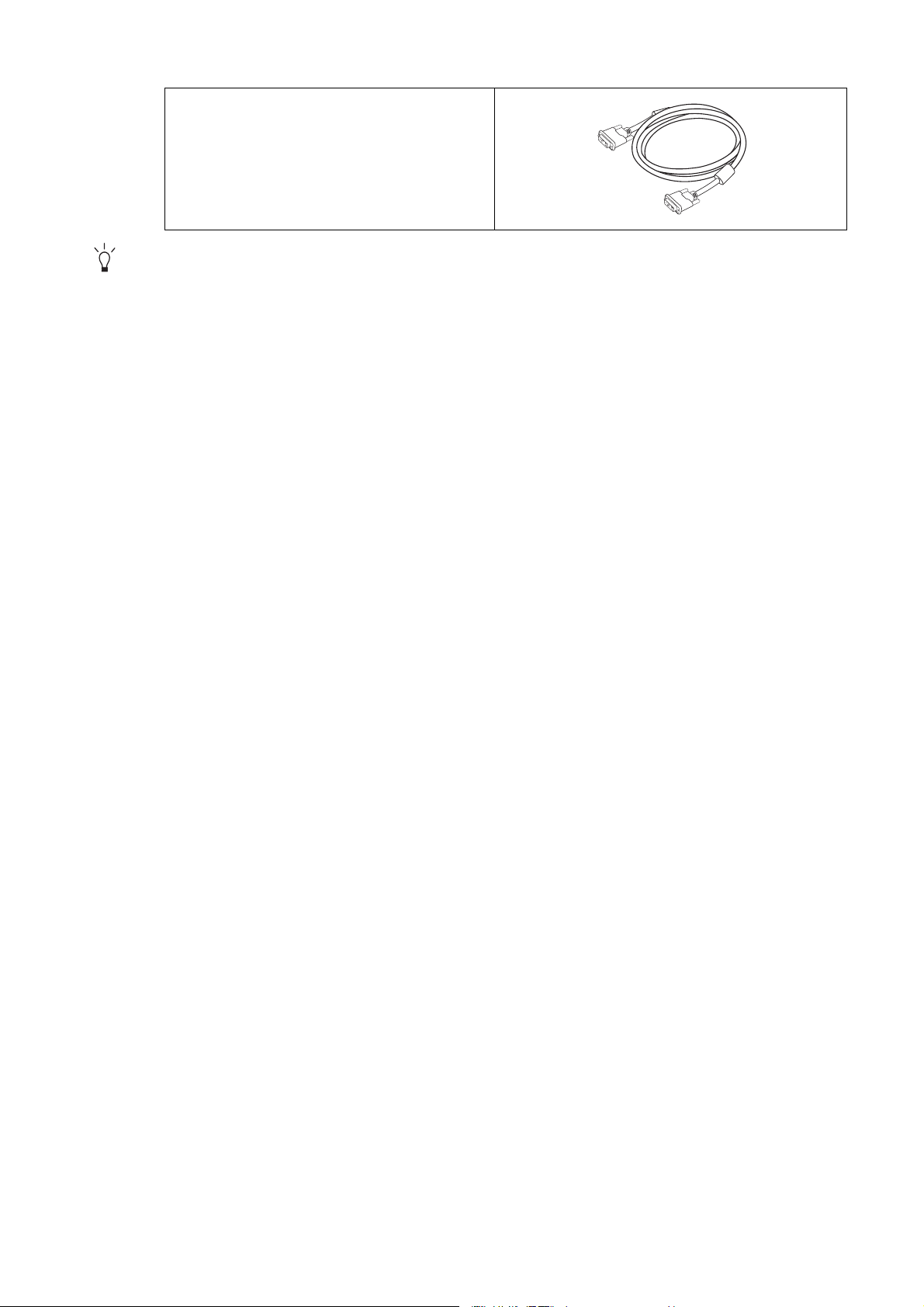
Cavo di segnale: DVI-D (opzionale)
(Non disponibile per l’FP202W A)
La scatola e il materiale di imballaggio devono essere conservati, in caso fosse necessario spedire o
trasportare il monitor. L’imballaggio di protezione è ideale per proteggere il monitor durante il trasporto.
5 Introduzione
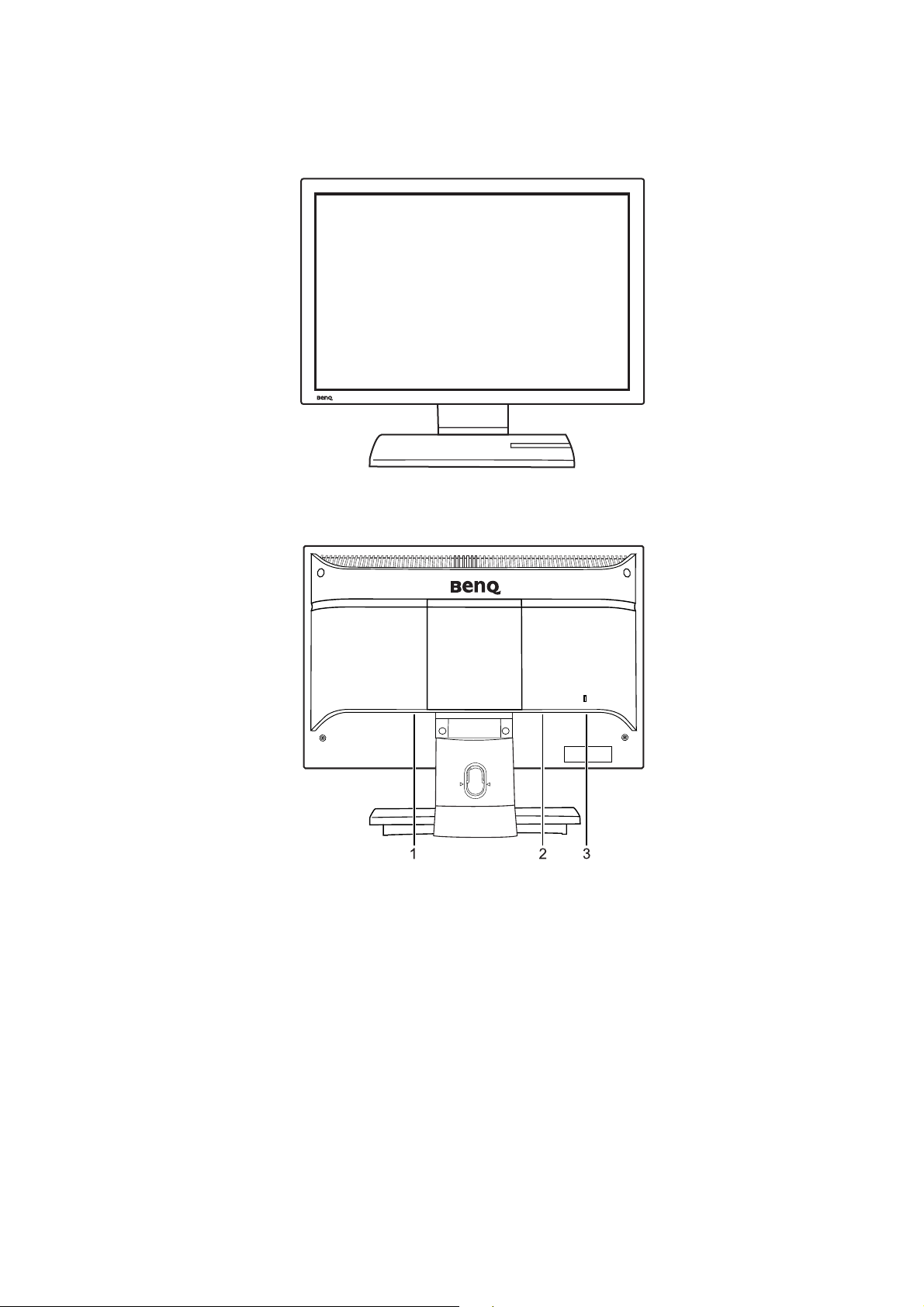
2. Descrizione del monitor
Parte anteriore
Parte posteriore (FP202W V3)
6 Descrizione del monitor
1. Jack di ingresso alimentazione CA
2. Presa ingresso DVI-D
3. Presa ingresso D-Sub

Parte posteriore (FP202W A)
1. Jack di ingresso alimentazione CA
2. Presa ingresso D-Sub
7 Descrizione del monitor
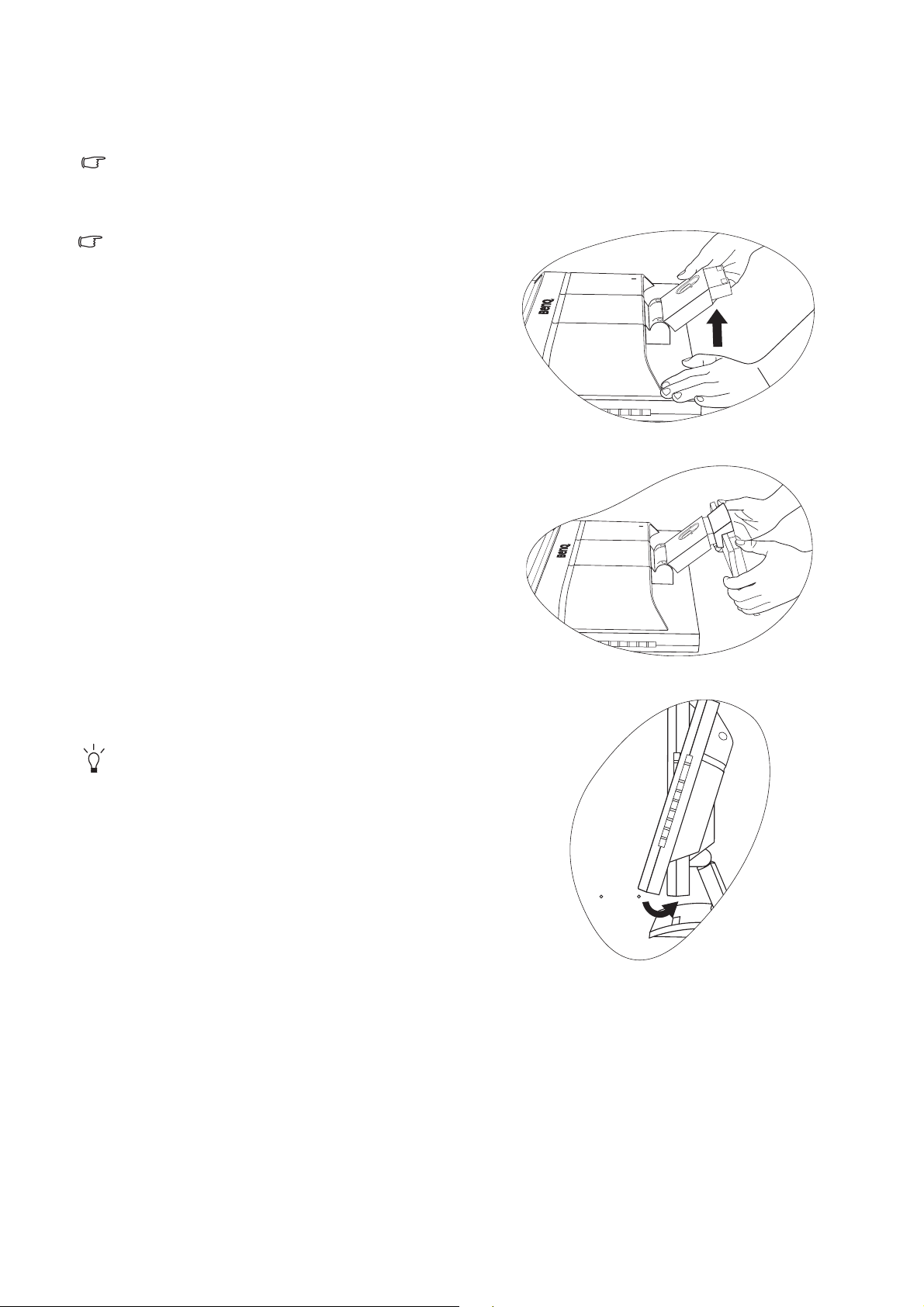
3. Installazione dell'hardware del monitor
-2 ~ +20
Se il computer è acceso, prima di continua dovete spegnerlo. Non inserite la spina e non accendete la
corrente del monitor fino a che non vi viene detto di farlo.
1. Attaccate la base del monitor.
Fate attenzione ad evitare danni al monitor. Se mettete la
superficie dello schermo su un oggetto come la cucitrice o
il mouse, il vetro si crepa o si rovina il sustrato LCD e
viene resa nulla la garanzia. Se fate scivolare o graffiare il
monitor sul vostro tavolo, si graffiano o danneggiano il
bordo del monitor e i controlli.
Proteggete il monitor e lo schermo tenendo libero uno
spazio aperto e piano sul vostro tavolo e mettendo una
cosa morbida quale la custodia d’imballo del monitor sul
tavolo come imbottitura.
Addagiate lo schermo con la faccia in giù su una superficie
piana, pulita e imbottita.
Tenendo il monitor ben fermo contro il tavolo, tirate in su
il braccio del supporto del monitor via dal monitor.
Orientate ed allineate la presa della base del supporto con
il capo del braccio del supporto, poi spingeteli insieme
fino a che fanno clic e si bloccano al loro posto.
Cercate delicatamente di separarli per controllare che
siano stati agganciati bene.
Sollevate delicatamente il monitor, capovolgetelo e
mettetelo dritto sul suo supporto su una superficie piana e
liscia.
Dovete posizionare il monitor e l’angolazione dello
schermo per minimizzare i riflessi indesiderati da altre
fonti di luce.
8 Installazione dell'hardware del monitor

2. Collegare il cavo video del PC.
Non utilizzare entrambi i cavi DVI-D e D-Sub sullo stesso
PC. L’unico caso in cui è possibile utilizzare entrambi I
cavi è quando sono collegati a due diversi PC con sistemi
video idonei. (Non disponibile per l’FP202W A)
Collegare un’estremità del cavo DVI-D alla presa DVI-D
del monitor, e l’altra estremità alla porta DVI-D del computer. (opzionale, non disponibile per l’FP202W A)
Il formato DVI-D è usato per il collegamento digitale
diretto fra il video di fonte e i monitor LCD digitali o i
proiettori. I segnali video digitali producono una
figura di qualità superiore ai segnali video analogici.
Collegate la spina del cavo D-Sub (dal capo senza il filtro
di ferrite) alla presa D-Sub del monitor. Collegate l’altra
spina del cavo D-Sub (dal capo con il filtro di ferrite) alla
presa D-Sub video del computer.
O
O
Stringete tutte le viti a dito per impedire che le spine
cadano fuori inavverttamente durante l’uso.
3. Collegate il cavo di corrente al monitor.
Inserite un capo del cavo della corrente nella presa segnata
con 'POWER IN' sul retro del monitor. Per il momento
non collegare ancora l’altro capo a un punto dove arriva la
corrente.
9 Installazione dell'hardware del monitor
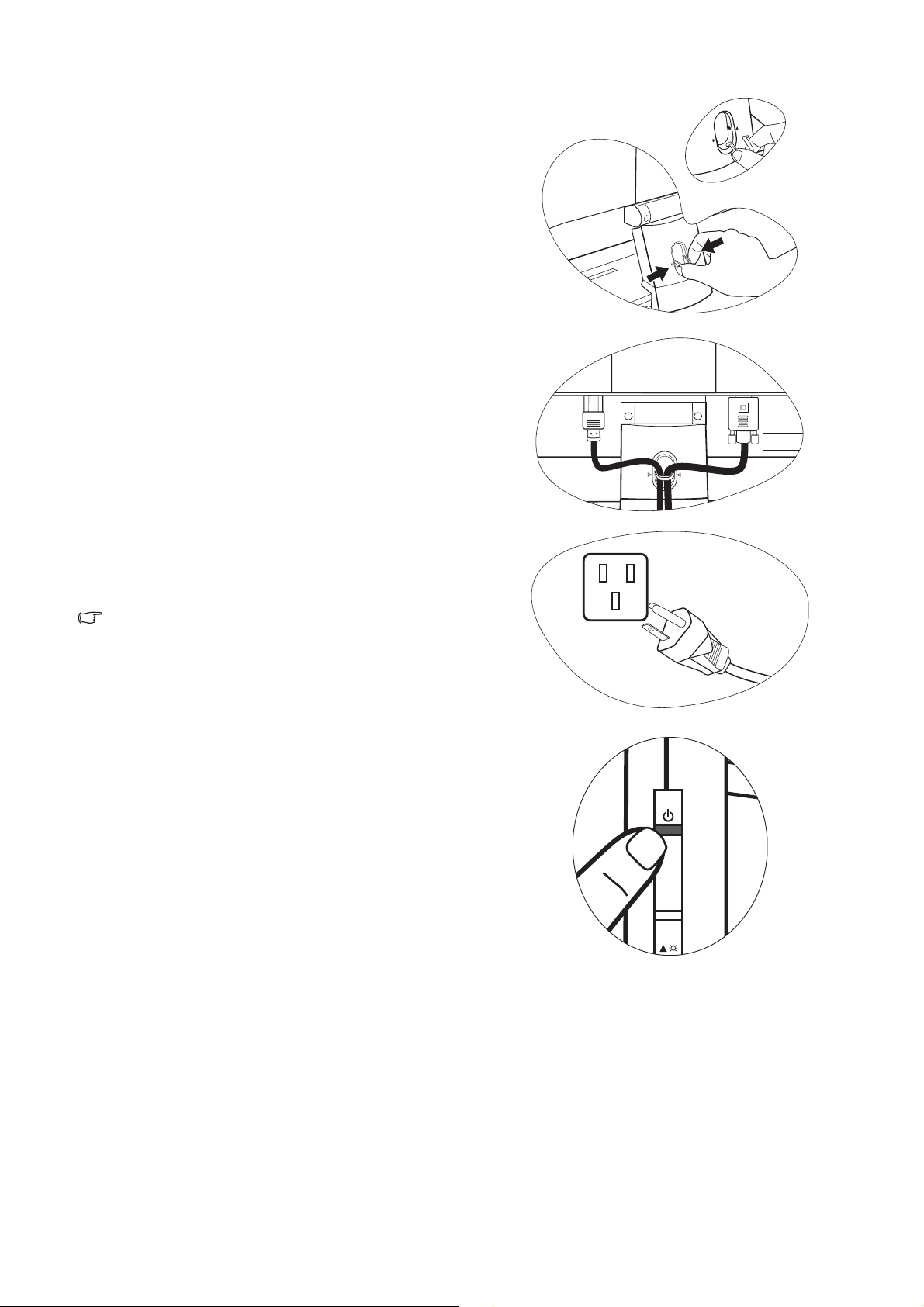
4. Fate passare i cavi attraverso il supporto allentato.
Enter
Rilasciate il fermaglio che tiene il cavo stringendo il fermaglio verso l’interno come illustrato. Posizionate i cavi insieme e inseritevi sopra di nuovo il fermaglio per tenere i
cavi a posto in ordine dietro il supporto del monitor.
5. Collegatevi alla corrente e accendetela.
Inserite l’altro capo del cavo di corrente in una presa di
corrente ed accendete.
L’immagine può differire rispetto al prodotto fornito nella
regione di appartenenza dell’utente.
Accendere il monitor premendo il tasto power situato in
cima alla fila di pulsanti sul bordo destro del monitor.
Accendete anche il computer, e seguite le istruzioni della
Sezione 4:
BenQ” nella pagina 12
“Come ottenere il massimo dal monitor
per installare il software del
monitor.
10 Installazione dell'hardware del monitor

Come staccare la base del supporto
1. Preparate il monitor e la zona.
Prima di staccare il cavo di corrente, spegnete il monitor e
la corrente. Spegnete il computer prima di staccare il cavo
dei segnali del monitor.
Fate attenzione ad evitare danni al monitor. Se mettete la
superficie dello schermo su un oggetto come la cucitrice o
il mouse, il vetro si crepa o si rovina il sustrato LCD e
viene resa nulla la garanzia. Se fate scivolare o graffiare il
monitor sul vostro tavolo, si graffiano o danneggiano il
bordo del monitor e i controlli.
Proteggete il monitor e lo schermo tenendo libero uno
spazio aperto e piano sul vostro tavolo e mettendo una
cosa morbida quale una salvietta sul tavolo come imbottitura prima di adagiare lo schermo con la faccia in giù su
una superficie piana e pulita e imbottita.
2. Rilasciate il fermaglio di bloccaggio su un lato della
base del supporto mentre tirate via il bordo della base
dal braccio del supporto.
3. Rilasciate l’altro fermaglio di bloccaggio per staccare
la base del supporto dal braccio del supporto del
monitor.
11 Installazione dell'hardware del monitor

4. Come ottenere il massimo dal monitor BenQ
Per ottenere il massimo beneficio dal vostro nuovo monitor LCD a colori a schermo piatto BenQ,
dovete installare il software personalizzato del driver del monitor BenQ LCD fornito sul CD-ROM
del Monitor LCD BenQ.
Le circostanze in cui collegate e installate il Monitor LCD BenQ determinano quale processo
dovete seguire per installare con successo il software del driver del Monitor LCD BenQ. Queste
circostanze si riferiscono a quale versione di Microsoft Windows usate, e se state collegando il
monitor e istallando il software su un nuovo computer (senza software del driver dle monitor), o
se fate l’upgrade di un’installazione esistente (che ha già un software di driver di monitor) con un
monitor più nuovo.
Però in entrambi i casi la prossima volta che accendete il computer (dopo avere collegato il
monitor al computer), Windows riconosce automaticamente il nuovo (o diverso) hardware, e
lancia il suo mago di Found New Hardware (Trovato Nuovo Hardware) .
Seguite le istruzioni del mago fino a quando vi domanda di selezionare un modello di monitor. A
questo punto cliccate il pulsante Have Disk (Disco), inserite il CD-ROM del Monitor LCD BenQ e
selezionate il modello di monitor appropriato. Verranno dati di seguito i dettagli ulteriori e le
istruzioni passo per passo per l’installazione automatica (nuova) o di upgrade (esistente).
Ve d e r e :
• Per installare il monitor su un computer nuovo.
• Aggiornare il monitor su un computer esistente.
Se per l’accesso al sistema Windows del computer viene chiesto il Nome Utente e una Password, è
necessario accedere come Amministratore o membro di un gruppo di Amministratori per poter installare
il software del driver del monitor. Inoltre, se il computer è collegato a una rete dotata di funzioni di
sicurezza per l’accesso, le impostazioni della rete possono impedire di installare il software nel computer.
12 Come ottenere il massimo dal monitor BenQ

Per installare il monitor su un computer nuovo
Queste istruzioni danno in dettaglio la procedura per selezionare ed installare il driver del Monitor
LCD BenQ su un nuovo computer sul quale in precedenza non è mai stato installato un monitor.
Queste istruzioni sono adatte soltanto per un computer che in precedenza non è mai stato usato, e
per il quale il Monitor LCD BenQ è il primo monitor che vi viene collegato.
Se si collega il Monitor LCD BenQ ad un computer esistente a cui è già stato collegato un altro monitor (e
ha il software del driver del monitor installato), non si devono seguire queste istruzioni. Si devono invece
seguire le istruzioni fornite per Aggiornare il monitor su un computer esistente.
1. Seguire le istruzioni in “Installazione dell'hardware del monitor” nella pagina 8.
Quando Windows si avvia, rileva automaticamente il nuovo monitor e lancia Found New Hardware
Wizard (Installazione guidata nuovo hardware). Seguite le indicazioni fino a quando non viene mostrata l’opzione Install Hardware Device drivers (Installa driver Dispositivo Hardware).
2. Inserire il CD-ROM del Monitor LCD BenQ nel lettore CD sul computer.
3. Selezionare l’opzione Search for a suitable driver for my device (Cerca un driver adatto per il
mio dispositivo) , e fare clic su Next (Avanti).
4. Selezionare l’opzione CD-ROM drives (Unità CD-ROM) (deselezionare tutte le altre) e fare
clic su Next (Avanti).
5. Verificare che la procedura guidata abbia selezionato il nome corretto per il monitor as "BenQ
FP202W/FP202WA" e fare clic su Next (Avanti).
6. Fare clic su Finish (Fine).
7. Riavviare il computer.
13 Come ottenere il massimo dal monitor BenQ

Aggiornare il monitor su un computer esistente
Queste istruzioni danno in dettaglio la procedura per aggiornare manualmente il software del
driver del monitor esistente nel vostro computer con sistema operativo Microsoft Windows.
Attualmente è stato testato e verificato che è compatibile (e consigliato solamente) per i Sistemi
Operativi Windows XP e Windows Vista.
Il driver del Monitor LCD BenQ potrebbe funzionare perfettamente anche con altre versioni di Windows,
però al momento di stilare queste istruzioni, BenQ non ha eseguito i test di questi driver sulle altre versioni
di Windows e non è in grado di garantire il funzionamento su quei sistemi.
L’installazione del software del driver del monitor comprende di selezionare un file d’informazioni
adatto (.inf) nel CD-ROM del Monitor LCD BenQ per il monitor del modello particolare che si è
collegato e di lasciare che Windows installi i file di driver corrispondenti dal CD. L’utente deve solo
indirizzare correttamente la procedura. Windows ha un Upgrade Device Driver Wizard
(Aggiornamento guidato driver dispositivo) per automatizzare il compito e guidare nella selezione
del file e nel processo d’installazione.
Ve d e r e :
• “Modalità di installazione sui sistemi Windows Vista” nella pagina 15.
• “Installazione per Windows XP” nella pagina 16.
14 Come ottenere il massimo dal monitor BenQ

Modalità di installazione sui sistemi Windows Vista
1. Aprire Display Settings (Impostazioni schermo).
Fare clic col destro sul desktop e selezionare Personalize (Personalizza) dal menu popup.
Selezionare Display Settings (Impostazioni schermo) dalla finestra Personalize appearance and sounds
(Personalizza aspetto e suoni).
Si apre la finestra Display Settings (Impostazioni schermo).
2. Fare clic sul pulsante Advanced Settings (Impostazioni avanzate).
Si apre la finestra Generic PnP Monitor Properties (Proprietà generali monitor PnP).
3. Fare clic sulla scheda Monitor e sul pulsante Properties (Proprietà).
4. Fare clic su Continue (Continuare) nella finestra User Account Control (Controllo account
utente).
5. Fare clic sulla scheda Driver e sul pulsante Update Driver (Aggiorna driver).
6. Inserire il CD-ROM del monitor LCD BenQ nell’unità CD del computer.
7. Nella finestra Update Driver Software (Aggiorna software driver), selezionare l’opzione
‘Browse my computer for driver software (Sfoglia risorse del computer per software driver)’.
8. Fare clic su ‘Browse (Sfoglia)’ e selezionare Driver > Windows Vista > FP202W/FP202WA nel
CD, quindi fare clic sul pulsante Next (Avanti).
In questo modo, si esegue sul computer la copia e l’installazione dei file driver del monitor.
9. Fare clic su Close (Chiudi).
Non è necessario riavviare Windows Vista, dal momento che i driver del monitor LCD BenQ entrano
immediatamente in funzione senza richiedere ulteriori azioni da parte dell’utente.
15 Come ottenere il massimo dal monitor BenQ

Installazione per Windows XP
1. Aprire Display Properties (Proprietà dello schermo).
Il collegamento più rapido alle Display Properties (Proprietà dello schermo) è dal desktop di Windows.
Fare clic con il tasto destro del mouse sul desktop e selezionare Properties (Proprietà) dal menu popup.
In alternativa il menu di Windows a Display Properties (Proprietà dello schermo) si trova nel Control
Panel (Pannello di Contrrollo).
Nella versione Windows XP, Control Panel (Pannello di Controllo) si trova sotto la voce principale del
menu Start .
Le opzioni del menu mostrate dipenderanno dal tipo di visualizzazione che è stato selezionato per il
proprio sistema.
• Nella visualizzazione Classic (Classica), fare clic su Start | Control Panel (Pannello di Controllo) |
Display (Schermo).
• Nella visualizzazione Category (Categoria), fare clic su Start | Control Panel (Pannello di
Controllo) | Appearance and Themes (Aspetto e temi) | Change the screen resolution (Cambiare
la risoluzione dello schermo).
Viene mostrata la finestra Display Properties (Proprietà dello schermo).
2. Fare clic sulla scheda Settings (Impostazioni) e sul pulsante Advanced (Avanzate).
Viene mostrata la finestra Advanced Display Properties (Proprietà avanzate dello schermo).
3. Fare clic sulla scheda Monitor e selezionare ‘Plug and Play Monitor’ (Monitor Plug and Play)
dall’elenco.
Nel caso in cui vi è un solo monitor presente in elenco, questo è già selezionato.
4. Fare clic sul pulsante Properties (Proprietà).
Viene mostrata la finestra Monitor Properties (Proprietà Monitor) .
Se il fornitore del driver è indicato in elenco come BenQ, e il modello corrisponde a quello del nuovo
monitor, i driver necessari sono già installati, e non si richiede l’esecuzione di altre operazioni. Uscire
dalle finestre proprietà.
Tuttavia, se BenQ non è presente nell’elenco dei costruttori, o se il modello corretto non è mostrato,
procedere con le istruzioni seguenti.
5. Fare clic sulla scheda Driver e sul pulsante Update Driver (Aggiorna driver).
È visualizzata la Hardware Update Wizard (Aggiornamento guidato hardware). Seguire le istruzioni
della procedura guidata facendo attenzione a quanto segue:
6. Inserite il CD-ROM del Monitor LCD BenQ nell’unità CD del computer a cui è stato
collegato il monitor.
7. Selezionare l’opzione ‘Install from a list or specific location (Installa da un elenco o percorso
specifico)’ e fare clic su Next (Avanti).
8. Selezionare l’opzione ‘Search for the best driver in these locations (Ricerca il miglior driver
disponibile in questi percorsi)’, e selezionare anche ‘Search removable media (Cerca nei
supporti rimovibili)’, quindi fare clic su Next (Avanti).
Attendere mentre la procedura guidata esegue la ricerca delle unità e del CD del Monitor LCD BenQ
inserito come specificato al punto 6. Una volta completata l’operazione, la procedura dovrebbe aver
trovato e selezionato il driver BenQ del CD adatto al modello del monitor, nel caso specifico ‘BenQ
16 Come ottenere il massimo dal monitor BenQ

FP202W/FP202WA’ nella posizione ‘d:\Driver\Windows XP\FP202W/FP202WA\BenQFP202W.inf/
BenQFP202WA.inf ’ o simile.
La lettera dell’unità CD potrebbe differire dall’esempio precedente in base al sistema in uso – ad es., ‘D:’
o ‘E:’ o ‘F:’ ecc.
9. Selezionare (un clic) il file del CD di nome ‘BenQ FP202W/FP222WA’, e fare clic sul pulsante
Next (Avanti).
Questa procedura consente di copiare e installare i file del driver del monitor appropriati sul computer.
10. Fare clic su Finish (Fine).
In questo modo si chiude la procedura guidata e si torna alla finestra Monitor Properties (Proprietà
monitor), ora rinominata come BenQ FP202W/FP222WA Properties (Proprietà BenQ
FP202W/FP202WA).
11. Fare clic su Close (Chiudi), OK, e OK.
In questo modo si chiude la finestra Display Properties (Proprietà dello schermo) . Non è necessario
riavviare Windows XP, dal momento che i driver del monitor LCD BenQ entrano immediatamente in
funzionamento senza richiedere ulteriori operazioni da parte dell’utente.
17 Come ottenere il massimo dal monitor BenQ

5. Come regolare la risoluzione dello schermo
A causa della natura della tecnologia dei liquid crystal display (LCD), la risoluzione della figura è
sempre fissa. La migliore figura possibile per l’FP202W V3/FP222W A si ottiene con una
risoluzione di 1680 x 1050. Questa si chiama “Risoluzione Originale” o risoluzione massima – e
cioè la figura più nitida. Le risoluzioni più basse sono mostrate su uno schermo intero per mezzo
di un circuito d’interpolazione. I pixel sui bordi dell’immagine possono apparire sfuocati a causa
del ricorso a risoluzione interpolata, in funzione del tipo di immagine e della risoluzione iniziale.
Per sfruttare al meglio la tecnologia LCD, selezionare la risoluzione nativa 1680 x 1050 come
impostazione dello schermo PC, come descritto di seguito. Si noti che non tutte le schede video PC
supportano questa risoluzione. In questo caso, verificare nel sito Web del costruttore della scheda video la
disponibilità di un driver aggiornato per il proprio modello di scheda video PC che consenta di supportare
questa risoluzione. I driver video software sono aggiornati di frequente, e sono utilizzabili con le risoluzioni
video dei nuovi hardware. Se necessario, sostituire e aggiornare l’hardware della scheda video PC in
modo da garantire il supporto della risoluzione nativa del monitor.
In Windows potete cambiare la risoluzione della figura come segue:
1. Aprite Display Properties (Proprietà Display) e selezionate la tabula Settings (Impostazioni) .
Potete aprire Display Properties (Proprietà Display) cliccando a destra sul desktop di Windows e selezionando Properties (Proprietà) dal menu pop-up.
2. Usate lo slider nella sezione ’Screen area’ (Area dello schermo) per regolare la risoluzione
dello schermo.
Selezionate una risoluzione di 1680 x 1050 e poi cliccate Apply (Applica).
3. Cliccate OK e poi Sì.
4. Chiudete la finestra Display Properties (Proprietà Display) .
18 Come regolare la risoluzione dello schermo

6. Come regolare il tasso di aggiornamento schermo
Non è necessario che scegliate il tasso di aggiornamento più alto possibile su un display LCD,
perchè non è tecnicamente possibile che un display LCD abbia dei tremolii. Il risultato migliore si
ottiene usando le modalità impostate originariamente dalla fabbrica nel vostro computer. C’è una
tavola con le modalità della fabbrica nella sezione specificazioni di questo Manuale d’Uso:
“Frequenze PC supportate” nella pagina 35.
Potete scegliere 60 Hertz per la risoluzione originale di 1680 x 1050.
In Windows potete cambiare il tasso di aggiornamento come segue:
1. Cliccate due volte l’icona Display nel Control Panel (Pannello di Controllo).
2. Dalla finestra Display Properties (Proprietà Display) , selezionate la tabula Settings
(Impostazioni) e cliccate il pulsante Advanced (Avanzate) .
3. Selezionate la tabula Adattatore e selezionate un tasso di aggiornamento appropriato per
combinarlo con una delle modalità della fabbrica applicabili elencate nella tavola delle
specificazioni.
4. Cliccate Cambia, OK, e poi Sì.
5. Chiudete la finestra Display Properties (Proprietà Display) .
19 Come regolare il tasso di aggiornamento schermo

7. Ottimizzazione immagine
Il modo più semplice per ottenere una visualizzazione ottimale da un ingresso analogico (D-Sub)
è quella di usare la funzione "
visualizzata sullo schermo.
Quando si connette un’uscita video digitale tramite il cavo digitale (DVI) del monitor, le funzioni
i
key" e Regolazione automatica sono disattivate, dal momento che il monitor visualizza automaticamente
"
l’immagine ottimale.
Durante l’uso della funzione "
impostata sulla risoluzione nativa del monitor (1680 x 1050).
Se si desidera, è sempre possibile regolare manualmente le impostazioni geometriche dello
schermo usando le voci del menu Geometria. Per assistere l’utente in questa procedura, BenQ
offre un’utilità per la visualizzazione di immagini di prova che può essere usata per controllare la
visualizzazione di colori, scala di grigi e gradiente per riga dello schermo.
1. Eseguite il programma di test auto.exe dal CD-ROM; questo è il modo migliore per osservare
degli eventuali cambiamenti. Potete anche usare un’altra immagine, quale il desktop del vostro sistema operativo. Tuttavia vi consigliamo di usare auto.exe. Mentre eseguite auto.exe,
emerge un motivo di test.
i
key". Premere "
i
key", assicurarsi che la scheda grafica connessa al computer sia
i
key" per ottimizzare l’immagine correntemente
2. Premere il tasto "i key" sul monitor.
3. Premete “Exit” sul pannello di controllo per accedere all’OSD.
4. Usare i tasti t o u per selezionare “DISPLAY”, quindi premere il tasto “ENTER” (INVIO)
per entrare nel menu.
5. Se osservate che c’è un’interferenza verticale (simile all’effetto a tendina prodotto con righe
verticali), premete il tasto t o u per selezionare “Pixel Clock” e premete il tasto “ENTER”
(INVIO). Ora premete il tasto t o u per regolare il monitor fino a che l’interferenza
scompare.
6. Se osservate un’interferenza orizzontale, premete il tasto t o u per selezionare “Phase”
(Fase) e premete il tasto “ENTER” (INVIO). Ora premete t o u per regolare il monitor
fino a quando l’interferenza scompare.
20 Ottimizzazione immagine

8. Modalità di regolazione del monitor
Pannello di controllo
1
2
3
4
5
6
7
8
1. “Power” (Alimentazione): consente di accendere e spegnere l'alimentazione.
2. Tasto “ENTER” (INVIO): Entra nei sottomenu e seleziona le voci contenute.
3. Tasto t (Su): consente la regolazione Su/Aumento. Funge inoltre da tasto di scelta rapida per
la luminosità.
4. Tasto
u (Giù): consente la regolazione Giù/Riduzione. Funge inoltre da tasto di scelta rapida
per il contrasto.
5. Tasto “Exit”: Attiva il menu principale OSD, torna al menu precedente o esce dall’OSD.
6. Tasto “Modalità”: Per passare a madalità differenti, incluse Standard, Film, Dinamica, Foto e
sRGB.
7. Tasto “Input”: Eseguire manualmente la commutazione tra segnale in ingresso D-Sub e DVI.
(Non disponibile per l’FP202W A)
8. “
i
key”: consente la regolazione automatica del posizionamento verticale/orizzontale, di fase e
della frequenza dei pixel.
OSD = On Screen Display.
I tasti di scelta visualizzano una scala graduata da usare per la regolazione del valore dell’impostazione, e
non sono attivi quando il menu OSD non è visualizzato. La visualizzazione dei tasti di scelta scompare
dopo pochi secondi di loro inutilizzo. Vedere “Modalità Hot key (Tasto di scelta)” nella pagina 22.
21 Modalità di regolazione del monitor

Modalità Hot key (Tasto di scelta)
I tasti del monitor si comportano come tasti di scelta per fornire accesso diretto a funzioni
specifiche ogni volta che il menu è visualizzato sullo schermo.
Tasto di scelta Brightness (Luminosità)
Premere il tasto t per visualizzare
l’indicatore Brightness (Luminosità).
Quindi, premere il tasto t per aumentare o
il tasto u per ridurre la luminosità dello
schermo, infine premere il tasto Exit per
uscire.
Tasto di scelta Contrast (Contrasto)
Premere il tasto u per visualizzare
l’indicatore Contrast (Contrasto). Quindi,
premere il tasto t per aumentare o il tasto
u per ridurre il contrasto dello schermo,
infine premere il tasto Exit per uscire.
Tasto di scelta Mode (Modalità)
Premere il tasto di continuo per scorrere tra
5 modalità per la finestra principale, inclusi
Standard, Film, Dinamica, Foto e sRGB.
L’impostazione avrà effetto
immediatamente.
Fare riferimento anche a “Picture Mode (Mod
Immagine)” nella pagina 28
Tasto di scelta Input (Non disponibile per l’FP202W A)
Premere il tasto Input per scegliere un
segnale video tra quelli che potrebbe essere
connessi al monitor. L’impostazione avrà
effetto immediatamente.
Fare riferimento anche a “Input” nella pagina
30
.
.
22 Modalità di regolazione del monitor

Modalità menu principale
Si può usare il menu OSD (On Screen Display) per regolare tutte le impostazioni del monitor.
Premere il tasto Exit per visualizzare il seguente menu principale OSD.
1
2
3
4
I menu principali OSD sono quattro.
1. DISPLAY
2. PICTURE (IMMAGINE)
3. PICTURE ADVANCED (IMMAGINE
AVANZATA)
4. SYSTEM (SISTEMA)
Usare il tasto t o uper evidenziare una
voce di menu, e premere il tasto ENTER
(INVIO) per accedere alle impostazioni
della voce di Menu.
Le lingue del menu OSD possono essere diverse dal prodotto fornito nella tua regione, per ulteriori
dettagli vedere ““Language (Lingua)” nella pagina 31” in “OSD Settings” (Impi OSD).
Per maggiori informazioni su ogni menu, far riferimento alle pagine di seguito:
• “Menu DISPLAY” nella pagina 24
• “Menu PICTURE (IMMAGINE)” nella pagina 26
• “Menu PICTURE ADVANCED (IMM AVANZATA)” nella pagina 28
• “Menu SYSTEM (SISTEMA)” nella pagina 30
23 Modalità di regolazione del monitor

Menu DISPLAY
1. Premere il tasto Exit per visualizzare il
menu principale.
2. Premere i tasti t o u per selezionare
DISPLAY, quindi premere il tasto ENTER
(INVIO) per entrare nel menu.
3. Premere i tasti t o u per spostare la
selezione su una voce di menu, quindi
premere ENTER (INVIO) per selezionarla.
4. Premere i tasti t o u per eseguire
regolazioni o selezioni.
5. Per tornare al menu precedente, premere il
pulsante Exit.
Vo c e Funzione Funzionamento Intervallo
Ottimizza e regola
automaticamente le
impostazioni dello schermo.
Auto
Adjustment
(Reg
automatica)
Il pulsante "
di scelta’ della funzione.
Quando si connette
un’uscita video digitale
tramite il cavo digitale
(DVI) del monitor, le
funzioni "
Regolazione automatica
sono disattivate.
i
key" è il ‘tasto
i
key" e
Premere il tasto ENTER
(INVIO) per selezionare
l’opzione e eseguire la
regolazione.
24 Modalità di regolazione del monitor

H. Position
(Posizione O.)
Regola la posizione
orizzontale dell’immagine
visualizzata.
da 0 a 100
V. Position
(Posizione V.)
Pixel Clock
Phase (Fase)
Regola la posizione verticale
dell’immagine visualizzata.
Regola la temporizzazione
della frequenza pixel clock
per eseguire la
sincronizzazione con il
segnale video dell’ingresso
analogico. Non è applicabile
al segnale dell’ingresso
digitale.
Vedere anche:
“Ottimizzazione immagine”
nella pagina 20
Regola la temporizzazione
della fase del pixel clock per
eseguire la sincronizzazione
con il segnale video
dell’ingresso analogico. Non
è applicabile al segnale
dell’ingresso digitale.
da 0 a 100
da 0 a 100
Premere i tasti t o u per
regolare il valore.
da 0 a 63
Vedere anche:
“Ottimizzazione immagine”
nella pagina 20
25 Modalità di regolazione del monitor

Menu PICTURE (IMMAGINE)
1. Premere il tasto Exit per visualizzare il
menu principale.
2. Premere i tasti
PICTURE (IMMAGINE), quindi premere
il tasto ENTER (INVIO) per entrare nel
menu.
3. Premere i tasti
selezione su una voce di menu, quindi
premere ENTER (INVIO) per selezionarla.
4. Premere i tasti
regolazioni o selezioni.
5. Per tornare al menu precedente, premere il
pulsante Exit.
Vo c e Funzione Funzionamento Intervallo
Brightness
(Luminosità)
Regola il bilanciamento tra
aree luminose e scure.
Premere il tasto
aumentare la luminosità e
il tasto u per ridurla.
t o u per selezionare
t o u per spostare la
t o u per eseguire
t per
da 0 a 100
Regola il contrasto tra
Contrast
(Contrasto)
Sharpness
(Acutezza)
Color (Colore) - Premere ENTER (INVIO) per entrare nel menu Color (Colore).
parti luminose e scure.
Regola la chiarezza e
visibilità dei margini dei
soggetti contenuti
nell’immagine.
Premere il tasto
aumentare il contrasto e il
tasto u per ridurlo.
Premere il tasto
migliorare la vivacità
dell’immagine e il tasto u
per attenuarla.
t per
t per
da 0 a 100
da 1 a 5
26 Modalità di regolazione del monitor

Normal
(Normale)
Bluish (Bluastro)
Reddish
(Rossastro)
Consente a video e
immagini fisse di essere
visualizzati nella
colorazione originale.
Questa è l’impostazione
colore predefinita dal
costruttore.
Applica una tinta fredda
all’immagine,
impostazione predefinita
dal costruttore per il
bianco standard da PC.
Applica una tinta calda
all’immagine,
impostazione predefinita
dal costruttore per il colore
bianco della riproduzione
informazioni.
Premere i tasti t o u
per selezionare l’opzione.
User Mode
(Utente)
Reset Color
(Reimp colore)
Adatta la tinta del colore
dell’immagine. La
mescolanza dei colori
primari Rosso, Verde e Blu
può essere alterata in
modo da modificare la
tinta dell’immagine.
L’impostazione di inizio
predefinita è 50. La
riduzione di uno o più
colori determina la
diminuzione del loro
apporto alla tinta
dell’immagine. Ad es., se si
riduce il livello di Blu
l’immagine acquista
gradualmente una tinta
giallastra. Se si riduce il
Verde, l’immagine assume
la tinta Magenta.
Ripristina le impostazioni
colore personalizzate di
User Mode (Utente) sui
valori predefiniti.
Premere i tasti t o u e il
tasto ENTER (INVIO) per
selezionare Red (Rosso),
Green (Verde), o Blue
(Blu). Quindi, usare i tasti
t o u per eseguire la
regolazione del colore.
Premere i tasti t o u
per regolare il valore.
• Red (Rosso)
(da 0 a 100)
• Green
(Verde)
(da 0 a 100)
• Blue (Blu)
(da 0 a 100)
• Yes (SÌ)
• No
27 Modalità di regolazione del monitor

Menu PICTURE ADVANCED (IMM AVANZATA)
1. Premere il tasto Exit per visualizzare il
menu principale.
2. Premere i tasti
PICTURE ADVANCED (IMM
AVANZATA), quindi premere il tasto
INVIO per entrare nel menu.
3. Premere i tasti
selezione su una voce di menu, quindi
premere INVIO per selezionarla.
4. Premere i tasti
regolazioni o selezioni.
5. Per tornare al menu precedente, premere il
tasto Exit.
Vo c e Funzione Funzionamento Intervallo
Picture Mode
(Mod
Immagine)
Selezionare una modalità
immagine che più si
avvicina alle immagini
mostrate sullo schermo.
• Standard – per
applicazioni base per PC.
Premere i tasti
regolare il valore.
t o u per selezionare
t o u per spostare la
t o u per eseguire
t o u per
• Standard
• Film
• Dinamica
• Foto
• sRGB
• Film – per la visione di
video.
• Dinamica – per vedere
video di paesaggi e i
giochi.
• Foto – per vedere
immagini fisse.
• sRGB - per poter
riprodurre in modo
migliore i colori su
periferiche quali
stampanti, fotocamere
digitali, ecc.
28 Modalità di regolazione del monitor

Senseye Demo
Visualizza l’anteprima
delle immagini sotto la
modalità selezionata da
Mod Immagine. Lo
schermo verrà diviso in
due finestre, la finestre di
sinistra visualizza le
immagini in modalità
Standard, mentre
la finestra di destra
presenta le immagini sotto
la modalità specificata.
Premere i tasti t o u per
regolare il valore.
• ON
(ATTIVATO)
• OFF
(DISATTIV.)
29 Modalità di regolazione del monitor

Menu SYSTEM (SISTEMA)
1. Premere il tasto Exit per visualizzare il
menu principale.
2. Premere i tasti t o u per selezionare
SYSTEM (SISTEMA), quindi premere il
tasto ENTER (INVIO) per entrare nel
menu.
3. Premere i tasti
t o u per spostare la
selezione su una voce di menu, quindi
premere ENTER (INVIO) per selezionarla.
t o u per eseguire
FP202W A non ha la funzione Input.
4. Premere i tasti
regolazioni o selezioni.
5. Per tornare al menu precedente, premere il
pulsante Exit.
Vo c e Funzione Funzionamento Intervallo
Seleziona l’input D-sub
(analogico) o DVI
• DVI
• D-sub
(digitale). Usare questa
Input
voce per modifica l’input
in base al tipo di
Premere i tasti t o u per
regolare il valore.
connessione al cavo video.
FP202W A non ha la
funzione Input.
OSD Settings (Imp. OSD) - Premere ENTER (INVIO) per entrare nel menu OSD Settings
(Imp. OSD).
30 Modalità di regolazione del monitor

Language
(Lingua)
H. Position
(Posizione O.)
Imposta la lingua del
menu OSD.
Regola la posizione
orizzontale del menu OSD.
Premere i tasti t o u per
regolare il valore.
Le opzioni della lingua
visualizzate sull’OSD
potrebbero differire da
quelle mostrate a destra,
in base al prodotto fornito
nella regione.
• English
• Français
• Deutsch
• Italiano
• Español
• Polski/日本語
• Česky/
繁體中文
• Magyar/
简体中文
• SiCG / BiH /
CRO
• Română
• Nederlands
• Русский
• Svenska
• Português
da 0 a 100
V. Position
(Posizione V.)
Display Time
(Durata di
visualizzazione)
Regola la posizione
verticale del menu OSD.
Regola la durata di
visualizzazione del menu
OSD.
Premere i tasti t o u per
regolare il valore.
da 0 a 100
• 5 Sec.
• 10 Sec.
• 15 Sec.
• 20 Sec.
• 25 Sec.
• 30 Sec.
31 Modalità di regolazione del monitor

Premere i tasti t o u per
regolare il valore.
Per sbloccare i controlli
OSD quando l’OSD è
preimpostato come
bloccato, premere e
tenere premuto per 5
secondi il pulsante 'Exit'
per accedere all’opzione
'Blocco OSD' e apportare
le modifiche desiderate.
In alternativa, è possibile
usare i tasti t o u per
selezionare “DISATTIV.”
nel sottomenu “Blocco
OSD” del menu “Imp.
OSD” così da rendere
accessibili tutti i controlli
OSD.
OSD Lock
(Blocco OSD)
Impedisce che tutte le
impostazioni del monitor
siano cambiate
involontariamente.
Quando si attiva questa
funzione, il
funzionamento di
controlli OSD e tasti di
scelta non è abilitato.
Premere Exit per uscire dal menu OSD Settings (Imp. OSD).
Information
(Informazioni)
Visualizza le impostazioni
di proprietà correnti del
monitor.
Premere il tasto ENTER
(INVIO) per selezionare
l’opzione.
• ON
(ATTIVATO)
• OFF
(DISATTIV.)
Reset All
(Reimposta
tutto)
Reimposta tutte le
impostazioni relative a
modalità, colore, e
geometria sui valori
predefiniti dal costruttore.
Premere i tasti t o u per
regolare il valore.
• Yes (SÌ)
• No
32 Modalità di regolazione del monitor

9. Risoluzione dei problemi
Domande frequenti (FAQ)
L'immagine è sfocata:
Leggere la sezione
risoluzione e la frequenza di aggiornamento corrette; effettuare inoltre le regolazioni in base alle
istruzioni riportate.
Si utilizza una prolunga VGA?
“Come regolare la risoluzione dello schermo” nella pagina 18 e selezionare la
Rimuovere la prolunga per eseguire la prova. L'immagine è ora a fuoco? In caso contrario,
ottimizzare l'immagine in base alle istruzioni fornite nella sezione “Come regolare il tasso di
aggiornamento schermo” nella pagina 19
. È normale che l'immagine possa risultare sfocata, a
causa delle perdite di conduzione che si verificano nelle prolunghe. È possibile ridurre tali perdite
al minimo utilizzando una prolunga con una migliore qualità di conduzione oppure con un
booster incorporato.
L'immagine risulta sfocata solo con risoluzioni minori rispetto alla risoluzione nativa (massima)?
Leggere la sezione “Come regolare la risoluzione dello schermo” nella pagina 18. Selezionare la
risoluzione nativa.
Si riscontrano errori di pixel:
Uno o più pixel sono sempre neri, sempre bianchi, sempre rossi, verdi, blu o di un altro colore.
• Pulire lo schermo LCD.
• Accendere e spegnere, ciclicamente.
• Questi sono pixel che sono permanentemente accesi o spenti ed e un difetto naturale che
avviene nella tecnologia LCD.
L'immagine presenta colori imperfetti:
L'immagine è di colore giallastro, bluastro o roseo.
Selezionare Exit > PICTURE (IMMAGINE) > Color (Colore) > Reset Color (Reimp colore),
quindi scegliere “YES” (SÌ) nella casella di messaggio “CAUTION” (ATTENZIONE) per
ripristinare le impostazioni sui valori predefiniti dal costruttore.
Se l'immagine continua a non essere visualizzata correttamente e anche la pagina OSD presenta
colori imperfetti, è probabile che manchi uno dei tre colori primari nell'ingresso del segnale. A
questo punto, controllare i connettori del cavo segnale. Se uno dei pin risulta piegato o spezzato,
rivolgersi al rivenditore per ottenere l'assistenza necessaria.
Non viene visualizzata alcuna immagine:
Il prompt del video è illuminato in verde?
Se il LED è illuminato in verde e sullo schermo viene visualizzato il messaggio “Out of Range”
(Fuori intervallo), significa che si sta utilizzando una modalità di visualizzazione non supportata
dal monitor. Impostare una delle modalità supportate. Leggere la sezione ““Frequenze PC
supportate” nella pagina 35
”. La modalità raccomandata è 1680 x 1050 @ 60Hz.
Il prompt del video è illuminato in arancione?
Se il LED è illuminato in arancione, è attivata la modalità di risparmio energetico. Premere un
pulsante sulla tastiera del computer oppure muovere il mouse. Se il problema persiste, controllare
33 Risoluzione dei problemi

i connettori del cavo segnale. Se uno dei pin risulta piegato o spezzato, rivolgersi al rivenditore per
ottenere l'assistenza necessaria.
Il prompt del video non è illuminato?
Controllare la presa di alimentazione, la presa di corrente esterna e il commutatore
dell'alimentazione.
L'immagine è distorta oppure lampeggia o presenta sfarfallii:
Leggere la sezione
risoluzione e la frequenza di aggiornamento corrette; effettuare inoltre le regolazioni in base alle
istruzioni riportate.
L'immagine è spostata da un lato:
Leggere la sezione
risoluzione e la frequenza di aggiornamento corrette; effettuare inoltre le regolazioni in base alle
istruzioni riportate.
Controlli OSD inaccessibili:
“Come regolare la risoluzione dello schermo” nella pagina 18 e selezionare la
“Come regolare la risoluzione dello schermo” nella pagina 18 e selezionare la
• Per sbloccare i controlli OSD quando l’OSD è preimpostato come bloccato, premere e tenere
premuto per 5 secondi il pulsante 'Exit' per accedere all’opzione 'Blocco OSD' e apportare le
modifiche desiderate.
• In alternativa, è possibile usare i tasti t o u per selezionare “DISATTIV.” nel sottomenu
“Blocco OSD” del menu “Imp. OSD” (Menu Sistema), così da rendere accessibili tutti i
controlli OSD.
Ulteriore assistenza tecnica
Se i problemi persistono dopo avere consultato il presente manuale, rivolgersi al proprio
rivenditore o inviare un messaggio e-mail al seguente indirizzo: Support@BenQ.com
34 Risoluzione dei problemi

10. Frequenze PC supportate
Dati di ingresso
Risoluzione Frequenza
orizzontale (kHz)
640x350 31.47 70.08 25.17 DOS
720x400 31.47 70.08 28.32 DOS
640x480 31.47 60.00 25.18 DOS
640x480 35.00 67.00 30.24 Macintosh
640x480 37.86 72.80 31.50 VESA
640x480 37.50 75.00 31.50 VESA
800x600 37.88 60.32 40.00 VESA
800x600 48.08 72.19 50.00 VESA
800x600 46.86 75.00 49.50 VESA
832x624 49.72 74.55 57.29 Macintosh
1024x768 48.36 60.00 65.00 VESA
1024x768 56.48 70.10 75.00 VESA
1024x768 60.02 75.00 78.75 VESA
1024x768 60.24 74.93 80.00 Macintosh
1152x864 67.50 75.00 108.00 VESA
1152x870 68.68 75.06 100.00 Macintosh
1152x900 61.80 66.00 94.50 SUN 66
1152x900 71.81 76.14 108.00 SUN
Frequenza
verticale (Hz)
Frequenza
di pixel (MHz)
Commento
1280x1024 64.00 60.00 108.00 VESA
1280x1024 75.83 71.53 128.00 IBMI
1280x1024 80.00 75.00 135.00 VESA
1280x1024 81.18 76.16 135.09 SPARC2
1680x1050 75.00 60.00 162.00 VESA
• Potrebbero verificarsi problemi nella visualizzazione delle immagini a causa della frequenza
del segnale proveniente dalla scheda VGA che non corrisponde allo standard abituale. Non si
tratta di un errore ed è possibile ridurre al minimo questo fenomeno modificando la
configurazione automatica oppure selezionando manualmente un'altra impostazione di fase e
frequenza di pixel tramite il menu "DISPLAY".
• Per estendere la durata del prodotto, si consiglia di utilizzare la funzione di risparmio
energetico del computer.
35 Frequenze PC supportate

11. Specifiche tecniche
BenQ FP202W V3
Modello FP202W V3
Tipo schermo
20,1", attivo, TFT
Diagonale visibile
Risoluzione nativa (massima)
Colori
Contrasto/Luminosità
Tempo di risposta
Angolo di osservazione
(sinistra/destra, alto/basso)
Frequenza di linea
Frequenza dell'immagine
Diagnostica immagine
Controlli
Funzioni
51,1 cm
1,680 x 1,050 @ 60 Hz *
16,7 milioni
1000:1 / 300 cd/m
5 ms
160, 160 (CR>10)
Monitor multifrequenza 31 - 83 kHz
56 - 76 Hz, eccezione 1,680 x 1,050 solo a 60 Hz
(Max.)
Digitale, Tecnologia OSD digitale, "i key"
(impostazione automatica dell'immagine)
7 pulsanti e "i key"
Contrasto, luminosità, posizione immagine
verticale e orizzontale, fase, frequenza di pixel,
bilanciamento dei colori, tavolozza dei colori,
OSD multilingua, posizione OSD, indicatore di
stato, disponibilitą modalitą display, seleziona
input
2
Risparmio energetico
Massimo consumo energetico
Consumo in standby
Segnale di input
Sincronizzazione
Temperatura (operativa)
Umidità aria (operativa)
VESA DPMS, EPA
50 Watt
<
< 1 Watt, 120 V
< 2 Watt, 240 V
RGB analogico 0,7 Vpp/75 Ohm positivo
Digitale: DVI-D (opzionale)
Cavo mini D-sub a 15 pin con connessione del
segnale separata TTL
0 °C - 40 °C
10 % - 90 %
36 Specifiche tecniche

Certificazioni TCO 99/03 (opzionale), TÜV/Ergonomics, TÜV/
GS, FCC Class B, ISO 13406-2, VCCI, CSA, CB
Report, CE, C-Tick, BSMI, Fimko, GOST, CCC,
UL, PSB, SASO
Tensione operativa
Alimentatore a commutazione automatica,
100-240 V, 50-60 Hz
Dimensioni (A x L x P)
Peso
* Si noti che non tutte le schede VGA supportano la risoluzione video 1680 x 1050. Per ottenere una
visualizzazione ottimale, informarsi presso il costruttore del sistema per avere la conferma sulla
risoluzione supportata, oppure optare per l’acquisto di una scheda VGA che supporti la risoluzione 1680 x
1050.
396,7 x 479,6 x 169,9 mm
4,8 kg
37 Specifiche tecniche

BenQ FP202W A
Modello FP202W A
Tipo schermo
20,1", attivo, TFT
Diagonale visibile
Risoluzione nativa (massima)
Colori
Contrasto/Luminosità
Tempo di risposta
Angolo di osservazione
(sinistra/destra, alto/basso)
Frequenza di linea
Frequenza dell'immagine
Diagnostica immagine
Controlli
Funzioni
Risparmio energetico
51,1 cm
1,680 x 1,050 @ 60 Hz *
16,7 milioni
1000:1 / 300 cd/m
2
5 ms
160, 160 (CR>10)
Monitor multifrequenza 31 - 83 kHz
56 - 76 Hz, eccezione 1,680 x 1,050 solo a 60 Hz
(Max.)
Analogico, Tecnologia OSD digitale, "i key"
(impostazione automatica dell'immagine)
7 pulsanti e "i key"
Contrasto, luminosità, posizione immagine
verticale e orizzontale, fase, frequenza di pixel,
bilanciamento dei colori, tavolozza dei colori,
OSD multilingua, posizione OSD, indicatore di
stato, disponibilitą modalitą display
VESA DPMS, EPA
Massimo consumo energetico
Consumo in standby
< 50 Watt
< 1 Watt, 120 V
< 2 Watt, 240 V
Segnale di input
Sincronizzazione
RGB analogico 0,7 Vpp/75 Ohm positivo
Cavo mini D-sub a 15 pin con connessione del
segnale separata TTL
Temperatura (operativa)
Umidità aria (operativa)
0 °C - 40 °C
10 % - 90 %
Certificazioni TCO 99/03 (opzionale), TÜV/Ergonomics, TÜV/
GS, FCC Class B, ISO 13406-2, VCCI, CSA, CB
Report, CE, C-Tick, BSMI, Fimko, GOST, CCC,
UL, PSB, SASO
38 Specifiche tecniche

Tensione operativa
Alimentatore a commutazione automatica,
100-240 V, 50-60 Hz
Dimensioni (A x L x P)
Peso
* Si noti che non tutte le schede VGA supportano la risoluzione video 1680 x 1050. Per ottenere una
visualizzazione ottimale, informarsi presso il costruttore del sistema per avere la conferma sulla
risoluzione supportata, oppure optare per l’acquisto di una scheda VGA che supporti la risoluzione 1680 x
1050.
396,7 x 479,6 x 169,9 mm
4,8 kg
39 Specifiche tecniche
